Ajuster les paramètres du gestionnaire de périphériques
Ouvrez le menu latéral en tapant sur l'un des boutons du menu
 d'un côté ou de l'autre de l'écran.
d'un côté ou de l'autre de l'écran.Tapez sur l'icône Paramètres du gestionnaire de périphériques
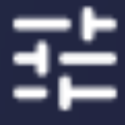 .
.La boîte de dialogue Paramètres du gestionnaire de périphériques apparaît.
Pour quitter les paramètres de l'écran, appuyer sur le bouton Accueil![]() du panneau de commande avant.
du panneau de commande avant.
Option | Valeurs | Fonction | Remarques |
|---|---|---|---|
| |||
| 0 à 100 | Paramètre la luminosité générale de l'image. | N / A |
| Sur Désactivé | Ajuste la luminosité de l’écran en fonction de l’éclairage ambiant. | N / A |
| Sur Désactivé | Ajuste la luminosité de l’écran en fonction du contenu vidéo. | N / A |
| Aucun Sketch Papier afficher Papier à ink Papier à l'encre | Paramètre l'arrière-plan pour qu'il ressemble à différents types de papier. | Sélectionnez une option pour rendre le texte plus clair et plus facile à lire en faisant varier le contraste entre le texte et l'arrière-plan. |
| Standard Warm Froid Personnalisé | Paramètre la température de couleur de l'image. | Les températures chaudes apparaîtront plus rouges, tandis que les couleurs froides apparaîtront plus bleues. |
| N / A | Options pour configurer des paramètres avancés de température de couleur. | N / A |
| 0 à 100 | Paramètre la différence de luminosité entre les zones les plus claires et les plus sombres de l'image. | N / A |
| 0 à 255 | Paramètre l'intensité de la lumière rouge dans l'image. | N / A |
| 0 à 255 | Paramètre l'intensité de la lumière verte dans l'image. | N / A |
| 0 à 255 | Paramètre l'intensité de la lumière bleue dans l'image. | N / A |
| Sur Désactivé | Réduit l'intensité de la lumière bleue dans l'image pour diminuer la fatigue visuelle. | N / A |
| |||
| Sur Désactivé | Sélectionnez pour afficher ou masquer le bouton du menu Compas sur l'écran. VoirCompas | N / A |
| Sur Désactivé | Options pour configurer la visibilité à l'écran du menu Compas. | N / A |
| 5 secondes (par défaut) 10 secondes 15 secondes 30 secondes | Sélectionnez la durée pendant laquelle le menu Compas reste ouvert avant la fermeture automatique. | N / A |
| pliée en petits cercles Estomper | Choisissez si l'icône du menu Compas reste visible quand le menu se ferme. | N / A |
| |||
| 1280 × 720 (par défaut) 1920 × 1080 |
| N / A |
| de réglage numérique de 0 à 120, le paramètre par défaut est de 45 min. |
| N / A |
| Son des fichiers multimédias (par défaut) Son du microphone Son du multimédia + Microphone |
| N / A |
| |||
| Sur Désactivé | Utilisez le crayon pour écrire sur l'écran afin de passer en mode d'annotation. | N / A |
| Sur Désactivé | Après que vous avez cliqué sur la zone de texte, le contenu peut être saisi à l'aide du crayon, remplaçant ainsi la méthode de saisie précédente. | N / A |
Option | Valeurs | Fonction | Remarques |
|---|---|---|---|
| N / A | N / A | N / A |
| N / A | Sélectionnez un microphone si vous le souhaitez. | N / A |
| N / A | Sélectionnez une caméra si elle est connectée. | N / A |
Option | Valeurs | Fonction | Notes |
|---|---|---|---|
| [Paramètres de l'écran] | Configurez les paramètres de l'écran lorsque vous affichez sur l'écran l'image d'un ordinateur connecté ou d'un autre appareil. | N / A |
| Sur Désactivé | Active ou désactive le logiciel système Android intégré. Cela peut être utile pour les environnements qui utilisent uniquement des appareils connectés. | N / A |
Option | Valeurs | Fonction | Remarques |
|---|---|---|---|
| |||
| Sur Désactivé | Active ou désactive la possibilité pour l'écran de télécharger et d'installer les mises à jour pour le micrologiciel système de l'écran. | |
| N / A | Indique la version actuelle du micrologiciel de l'écran. Vous pouvez aussi chercher manuellement des mises à jour pour le micrologiciel de l'écran. Si une mise à jour est disponible, un message apparaîtra à l'écran pour demander à l'utilisateur s'il souhaite l'installer. Remarque L'écran doit être connecté à Internet afin de chercher des mises à jour pour le micrologiciel système. | N / A |
| N / A | Mettez à jour votre écran à l'aide d'une clé USB. | |
| Sur Désactivé | Quand cette option est activée, les mises à jour du micrologiciel de l'écran sont automatiquement installées après qu'une mise à jour est téléchargée sur l'écran. | N / A |
| |||
| N / A | Copiez les journaux de diagnostic sur une clé USB. | N / A |
 Affichage
Affichage Luminosité de l'écran
Luminosité de l'écran